VPNとは?VPN仮想プライベートネットワークのメリットとデメリット

VPNとは何か、そのメリットとデメリットは何でしょうか?WebTech360と一緒に、VPNの定義、そしてこのモデルとシステムを仕事にどのように適用するかについて考えてみましょう。
ダウンロードフォルダは、スクリーンショット、zipファイル、そしていつか整理しようと心に誓っていた様々な書類でごちゃ混ぜになっています。しかし、その「いつか」は叶いませんでした。幸いなことに、すべてを削除せずにメインドライブの空き容量を増やす方法があります。
目次
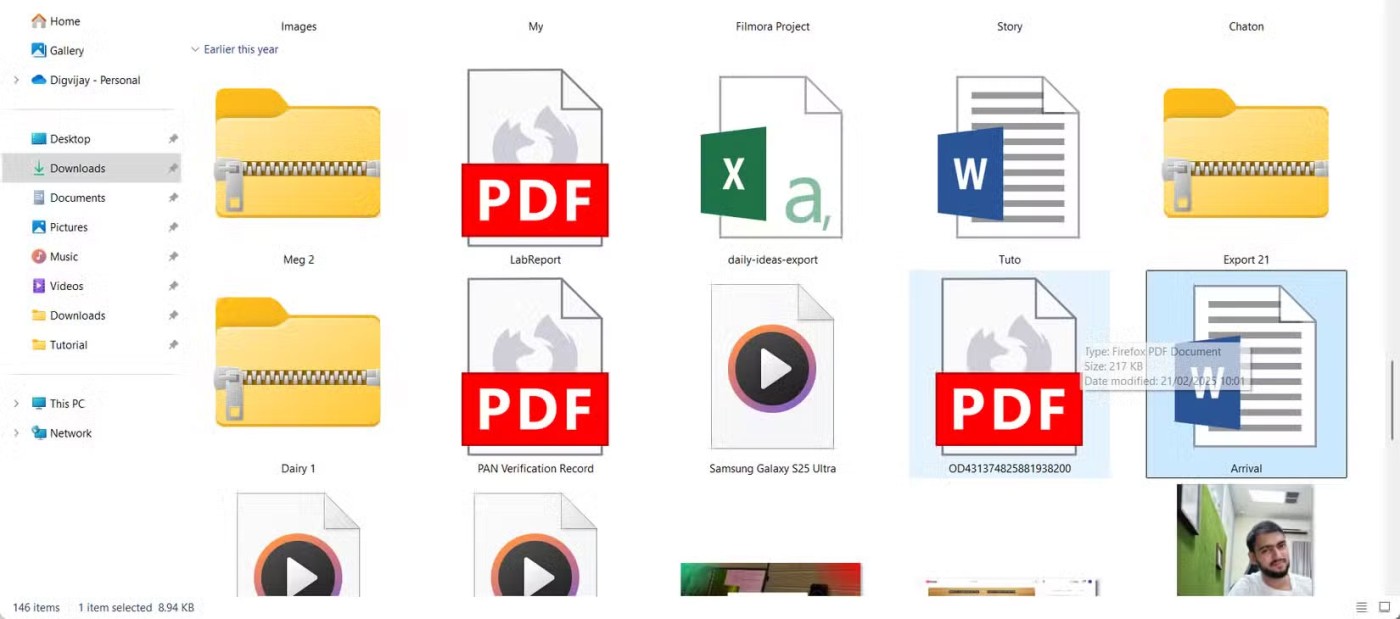
Windowsはデフォルトで、ダウンロードしたすべてのファイルをCドライブのダウンロードフォルダに保存します。この設定により、すべてのファイルが1か所に保存されますが、時間が経つにつれて問題が発生することがあります。このフォルダはPDF 、インストーラー、画像、動画などのファイルでいっぱいになり、多くのファイルが重複していたり、不要になったりします。最終的には、フォルダが乱雑になり、動作が遅くなり、貴重なシステムストレージ容量を消費することになります。
仕事用、個人用、一時的なものなど、サブフォルダに分けてフォルダを整理するのは、最初は便利です。しかし、ダウンロードフォルダをきちんと整理していても、ファイルがどんどん積み重なっていくと、管理が難しくなります。すべてを手動で整理するのは時間がかかり、まるでデジタルのゴミ箱を漁っているような気分になることもあります。
同時に、多くのシステムには、空き容量がたっぷりあるにもかかわらず、使われていないことが多いセカンダリドライブが搭載されています。ダウンロードしたファイルをすべてCドライブに置いておくと、作業スペースが乱雑になるだけでなく、Windowsや重要なアプリケーションが使用するスペースも占有してしまいます。プライマリドライブが過負荷になると、パフォーマンスが低下し、アップデートやバックアップなどの日常的なタスクの速度が低下し、信頼性も低下します。
デフォルトのダウンロード保存場所を別のドライブに変更するだけで、大きな違いが生まれます。不要なファイルを減らし、システムパフォーマンスを向上させ、今後のファイル管理も容易になります。多くの人がデフォルトのダウンロードフォルダを別のドライブに変更し、もっと早く変更しておけばよかったと思っています。
このプロセスは技術的で複雑だと思う人も多いですが、意外と簡単です。Windowsには、ダウンロードやドキュメントなどのユーザーフォルダを別の場所に移動できる組み込みオプションがあります。フォルダを移動した後は、Webブラウザの設定も更新して、ファイルが新しい場所に自動的に保存されるようにする必要があります。
スムーズに動作させるには、ダウンロードフォルダから古いファイルを定期的に削除する機能も有効にしておきましょう。これにより、不要なファイルが増えず、ドライブが再びいっぱいになるのを防ぐことができます。お使いのシステムで同じ設定を行う方法については、こちらのクイックガイドをご覧ください。
まず、ファイルエクスプローラーを使ってダウンロードフォルダをCドライブからDドライブに移動します。数クリックで完了です。
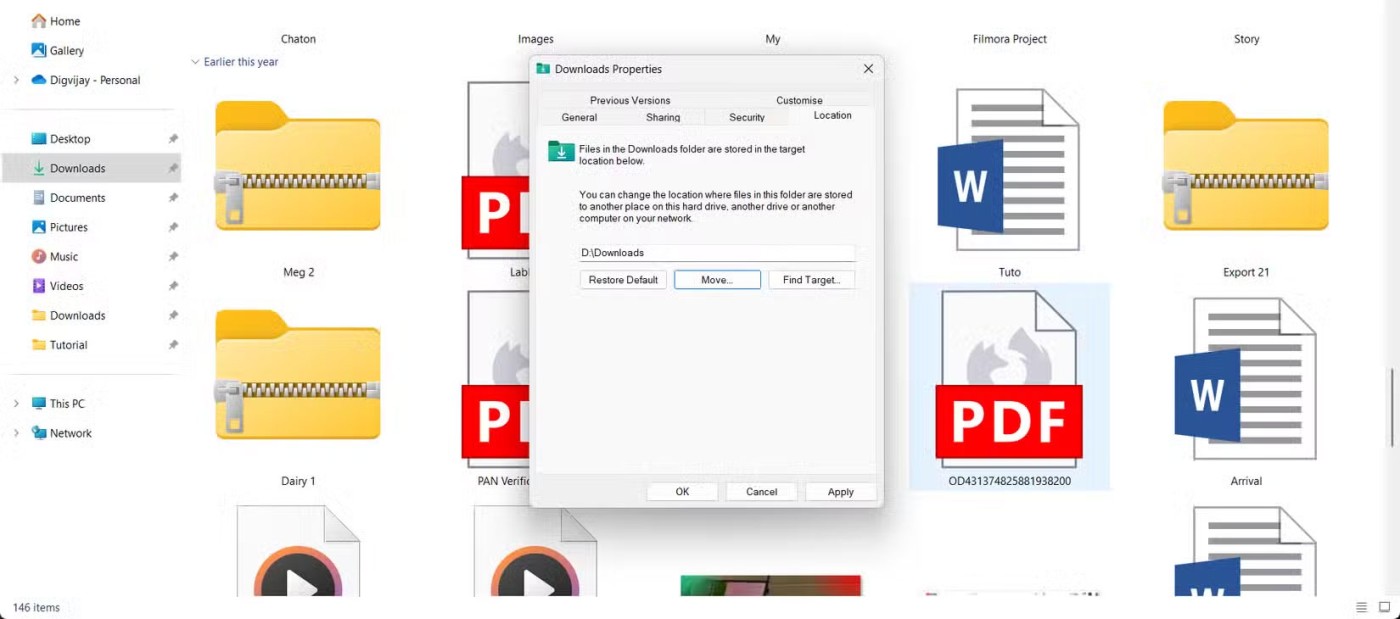
ファイルエクスプローラーがファイルを新しいフォルダに移動します。ダウンロードフォルダのサイズとドライブの速度によっては、数分かかる場合があります。完了すると、新しい場所が有効になり、今後のダウンロードはすべて自動的にそこに保存されます。
ダウンロードフォルダを移動したら、各ブラウザの設定を更新して、新しいファイルが自動的に正しい場所に保存されるようにしてください。最近のブラウザのほとんどには、カスタムダウンロードフォルダを選択するオプションがあります。各ブラウザでの設定方法は以下のとおりです。
Chromeでは、右上の3つの点をクリックし、「設定」を選択します。左側のサイドバーで「ダウンロード」をクリックします。現在のダウンロード場所が表示されます。変更するには、「変更」をクリックし、新しいフォルダを選択して、「フォルダを選択」をクリックして確定します。
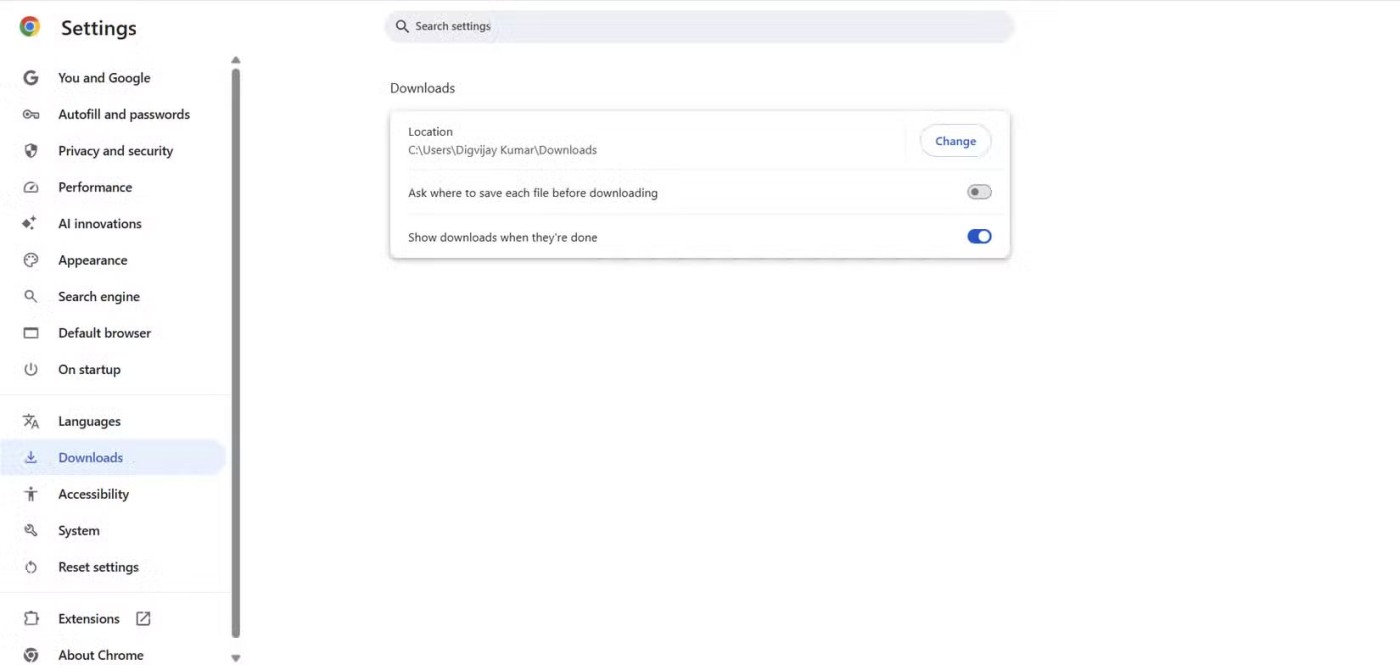
Edge も Chromium 上に構築されているため、手順はGoogle Chromeとほぼ同じです。
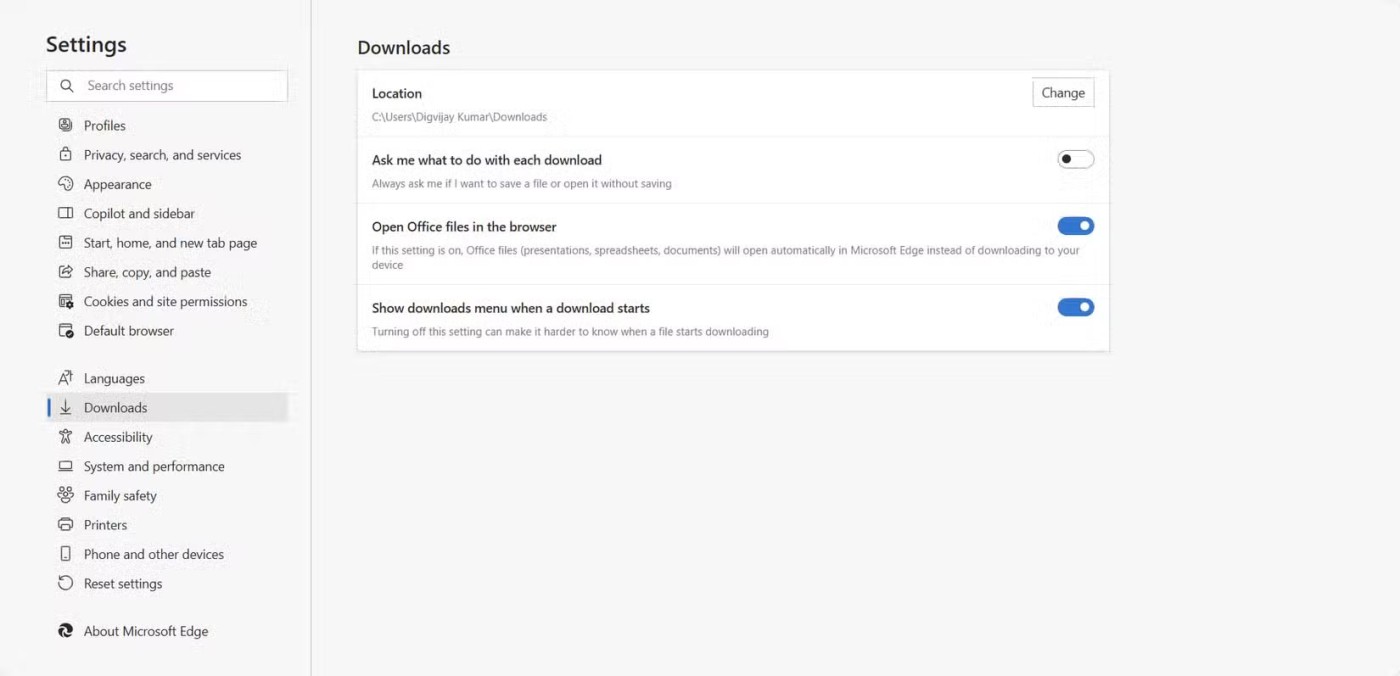
Microsoft Edge には、「ダウンロードごとに処理方法を確認する」という設定もあります。ダウンロードのたびに保存場所を選択したい場合は、このオプションを有効にしてください。有効にしない場合は、ファイルは選択したフォルダーに直接送信されます。
変更を加えると、ブラウザは選択したフォルダーにファイルを自動的に保存します。
Mozilla Firefoxではダウンロードの扱いが少し異なります。ダウンロード先を変更するには、メニューボタン(右上の3本の横線)をクリックし、「設定」を選択します。 「一般」セクションで、 「ファイルとアプリケーション」までスクロールダウンします。
[ダウンロード]の下で、[ファイルの保存先]の横にある[参照]をクリックし、新しいフォルダーを選択して[フォルダーの選択]をクリックして確定します。
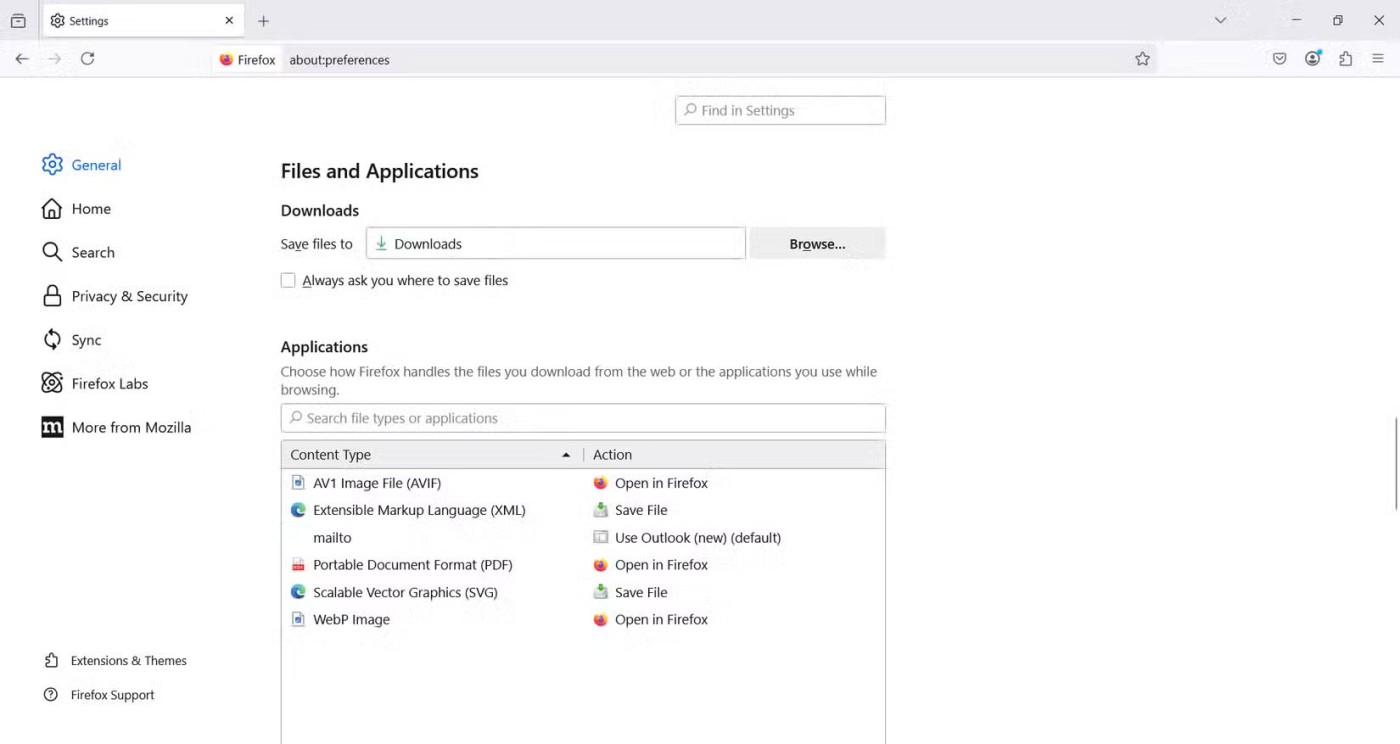
ダウンロードごとに場所を選択する場合は、 「ファイルの保存場所を常に確認する」を有効にすることもできます。
フォルダの移動とブラウザ設定の更新が完了したら、次は古いダウンロードファイルや未使用のダウンロードファイルの整理です。手動でファイルを整理するのは面倒ですが、Windowsにはストレージセンサーという機能があり、自動的に処理してくれます。この機能は、一時ファイルの削除、ごみ箱の空化、そしてユーザーの好みに応じてダウンロードフォルダから未使用のアイテムの削除などを行います。
ストレージセンサーをオンにすれば、もう最後の瞬間にクリーンアップする必要はなくなります。手動でフォルダを整理する代わりに、Windowsがバックグラウンドで静かに作業してくれます。これは、 Windows PCの空き容量不足を防ぐための最良の方法の一つです。
クリーンアップするファイルの種類を選択することもできます。例えば、ゴミ箱内で30日以上経過したアイテムを削除したり、ダウンロードフォルダ内で60日間開かれていないファイルを削除したりできます。
Cドライブはシステムのメインワークスペースです。Windows、アプリケーション、そしてPCをスムーズに動作させるために必要なファイルなどがすべて保存されています。しかし、ダウンロードファイルをすべて同じフォルダに保存していると、どこに何があるか分からなくなってしまうことがよくあります。時間が経つにつれて、ダウンロードフォルダはゴミ捨て場と化してしまう可能性があります。どんなに整理しようとしても、ゴミは増え続けるばかりです。
ダウンロード場所を変更することで、より良いシステムを構築できます。仕事用、個人用、一時ファイル用のフォルダを適切な場所に分けておきましょう。
これで、大量のファイルを探し回って時間を無駄にする必要がなくなります。すべてのファイルがどこにあるのかがわかるので、必要に応じて簡単に整理したり削除したりできます。ちょっとした整理が、物事をスムーズに進める上で大きな違いを生み出します。
デフォルトのダウンロードフォルダは長期保存用には設計されていません。Windowsがクラッシュしたり、オペレーティングシステムを再インストールする必要が生じたりすると、重要なファイルが警告なしに失われる可能性があります。Cドライブに保存されているものはすべて危険にさらされています。Windowsを工場出荷時設定にリセットするだけでも、システムドライブに保存されているすべてのデータが消去される可能性があります。
ダウンロードしたファイルを別のドライブに移動すれば、リスクを回避できます。また、ファイルのバックアップもはるかに簡単になります。この簡単な変更だけで、安心感が増します。システムに予期せぬ問題が発生しても、重要なデータを失う心配はもうありません。
システムアップデートでは、ファイルのダウンロード、解凍、インストールのためにCドライブに一時的な空き容量が必要です。Windowsはこの領域を使用して、アップデートファイルの保存、復元ポイントの作成、バックグラウンドタスクの管理を行います。ドライブの空き容量が不足すると、アップデートの速度が低下したり、インストールに失敗したり、エラーメッセージが繰り返し表示されたりする可能性があります。ストレージ容量が不足すると、重要なセキュリティパッチが適用されなくなり、システムが攻撃に対して脆弱になる可能性があります。
ダウンロードフォルダを別のドライブに移動すると、Windows Update用のスペースが確保されます。スペースが確保できれば、直前のクリーンアップや中断をすることなく、より速くアップデートをインストールできます。この小さな変更により、システムのスムーズな動作が維持され、定期的なアップデートによる問題の発生を防ぐことができます。
Windowsのデフォルトのダウンロードフォルダを変更するのは、小さな変更のように思えるかもしれませんが、大きな違いを生む可能性があります。システムドライブが整理されると、PCの動作がスムーズになり、パッチのインストールが速くなり、ファイルの整理も容易になります。
VPNとは何か、そのメリットとデメリットは何でしょうか?WebTech360と一緒に、VPNの定義、そしてこのモデルとシステムを仕事にどのように適用するかについて考えてみましょう。
Windows セキュリティは、基本的なウイルス対策だけにとどまりません。フィッシング詐欺の防止、ランサムウェアのブロック、悪意のあるアプリの実行防止など、様々な機能を備えています。しかし、これらの機能はメニューの階層構造に隠れているため、見つけにくいのが現状です。
一度学んで実際に試してみると、暗号化は驚くほど使いやすく、日常生活に非常に実用的であることがわかります。
以下の記事では、Windows 7で削除されたデータを復元するためのサポートツールRecuva Portableの基本操作をご紹介します。Recuva Portableを使えば、USBメモリにデータを保存し、必要な時にいつでも使用できます。このツールはコンパクトでシンプルで使いやすく、以下のような機能を備えています。
CCleaner はわずか数分で重複ファイルをスキャンし、どのファイルを安全に削除できるかを判断できるようにします。
これは、Microsoft ではなく独自のスケジュールで更新が行われるように、システムを強化および調整する方法です。
Windows ファイルエクスプローラーには、ファイルの表示方法を変更するためのオプションが多数用意されています。しかし、システムのセキュリティにとって非常に重要なオプションが、デフォルトで無効になっていることをご存知ない方もいるかもしれません。
適切なツールを使用すれば、システムをスキャンして、システムに潜んでいる可能性のあるスパイウェア、アドウェア、その他の悪意のあるプログラムを削除できます。
以下は、新しいコンピュータをインストールするときに推奨されるソフトウェアのリストです。これにより、コンピュータに最も必要な最適なアプリケーションを選択できます。
フラッシュドライブにオペレーティングシステム全体を保存しておくと、特にノートパソコンをお持ちでない場合、非常に便利です。しかし、この機能はLinuxディストリビューションに限ったものではありません。Windowsインストールのクローン作成に挑戦してみましょう。
これらのサービスのいくつかをオフにすると、日常の使用に影響を与えずに、バッテリー寿命を大幅に節約できます。
Ctrl + Z は、Windows で非常によく使われるキーの組み合わせです。基本的に、Ctrl + Z を使用すると、Windows のすべての領域で操作を元に戻すことができます。
短縮URLは長いリンクを簡潔にするのに便利ですが、実際のリンク先を隠すことにもなります。マルウェアやフィッシング詐欺を回避したいのであれば、盲目的にリンクをクリックするのは賢明ではありません。
長い待ち時間の後、Windows 11 の最初のメジャー アップデートが正式にリリースされました。
VPNとは何か、そのメリットとデメリットは何でしょうか?WebTech360と一緒に、VPNの定義、そしてこのモデルとシステムを仕事にどのように適用するかについて考えてみましょう。
Windows セキュリティは、基本的なウイルス対策だけにとどまりません。フィッシング詐欺の防止、ランサムウェアのブロック、悪意のあるアプリの実行防止など、様々な機能を備えています。しかし、これらの機能はメニューの階層構造に隠れているため、見つけにくいのが現状です。
一度学んで実際に試してみると、暗号化は驚くほど使いやすく、日常生活に非常に実用的であることがわかります。
以下の記事では、Windows 7で削除されたデータを復元するためのサポートツールRecuva Portableの基本操作をご紹介します。Recuva Portableを使えば、USBメモリにデータを保存し、必要な時にいつでも使用できます。このツールはコンパクトでシンプルで使いやすく、以下のような機能を備えています。
CCleaner はわずか数分で重複ファイルをスキャンし、どのファイルを安全に削除できるかを判断できるようにします。
Windows 11 でダウンロード フォルダーを C ドライブから別のドライブに移動すると、C ドライブの容量が削減され、コンピューターの動作がスムーズになります。
これは、Microsoft ではなく独自のスケジュールで更新が行われるように、システムを強化および調整する方法です。
Windows ファイルエクスプローラーには、ファイルの表示方法を変更するためのオプションが多数用意されています。しかし、システムのセキュリティにとって非常に重要なオプションが、デフォルトで無効になっていることをご存知ない方もいるかもしれません。
適切なツールを使用すれば、システムをスキャンして、システムに潜んでいる可能性のあるスパイウェア、アドウェア、その他の悪意のあるプログラムを削除できます。
以下は、新しいコンピュータをインストールするときに推奨されるソフトウェアのリストです。これにより、コンピュータに最も必要な最適なアプリケーションを選択できます。
フラッシュドライブにオペレーティングシステム全体を保存しておくと、特にノートパソコンをお持ちでない場合、非常に便利です。しかし、この機能はLinuxディストリビューションに限ったものではありません。Windowsインストールのクローン作成に挑戦してみましょう。
これらのサービスのいくつかをオフにすると、日常の使用に影響を与えずに、バッテリー寿命を大幅に節約できます。
Ctrl + Z は、Windows で非常によく使われるキーの組み合わせです。基本的に、Ctrl + Z を使用すると、Windows のすべての領域で操作を元に戻すことができます。
短縮URLは長いリンクを簡潔にするのに便利ですが、実際のリンク先を隠すことにもなります。マルウェアやフィッシング詐欺を回避したいのであれば、盲目的にリンクをクリックするのは賢明ではありません。
長い待ち時間の後、Windows 11 の最初のメジャー アップデートが正式にリリースされました。













